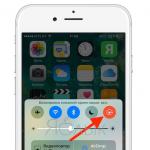iPhone 8'de ekran dönmüyor. iPhone ekrandaki görüntüyü çevirmiyorsa. Gyro sensörü hasarı
Ekran döndürme işlevi genellikle videoların, fotoğrafların vb. rahat görüntülenmesini etkiler. Bazen otomatik döndürme işleviyle, örneğin ekranın yeniden yapılandırılmasının durması veya tam tersi gibi sorunlar meydana gelir, yönü sürekli olarak dikeyden yataya değiştirir, bu da önemli ölçüde iç karartıcıdır ve cihazın rahat çalışmasına müdahale eder.
iPhone'da Ekran Döndürme Nasıl Etkinleştirilir/Devre Dışı Bırakılır
Standart iPhone ayarlarına gelince, otomatik döndürme varsayılan olarak etkindir. Bu modu devre dışı bırakmak için Kontrol Merkezine gitmeniz ve bu seçeneği orada devre dışı bırakmanız yeterlidir.
iPhone 6 Plus/ 6s Plus/ 7 Plus sürümü ayrıca ek bir masaüstü döndürme seçeneğine sahiptir.
Ekran döndürme neden çalışmıyor?
Bunun en yaygın nedeni, Kontrol Merkezinde bulunan yanlışlıkla etkinleştirilen bir kilitleme seçeneğidir.
Bu seçenek etkinleştirilirse, şu simgeyi görürsünüz:
Kilidi devre dışı bırakmak / etkinleştirmek için, kaydırarak açarak Kontrol Merkezine gidin.

yeniden başlat
iPhone'u yeniden başlatmak da bu durumda yardımcı olabilir. Yeniden başlatma, aşağıdaki resimde gösterildiği gibi güç düğmesi ve Ana Sayfa düğmesine basılarak aynı anda yapılabilir.

Yepyeni iPhone 8, X'e gelince, gadget'ı kapatmak için aynı anda 2 ses düğmesini ve güç düğmesini basılı tutmanız gerekir.

iOS güncellemeleri

Çoğu sistem hatası, iOS sisteminin kendisindeki hatalardan kaynaklanır. Özellikle bu nedenle cihazın ekranı dönmeyebilir. Bu durumlar nadir olmakla birlikte, güncellemeleri kontrol etmek ve varsa aşağıdakileri yüklemek zarar vermez:
- "Ayarlar" menüsüne gidin;
- "Genel" sekmesini seçin ve "Güncelle" öğesine dokunun.
Güncellemenin iPhone'unuza yüklenmesini bekleyin ve yeniden başlatın.
Ekran ölçeklendirme faktörü
Etkinleştirilmiş bir yakınlaştırma işlevi, ekran döndürmeyle çakışabilir. Bu yüzden kapatılmalıdır. Ayrıca, ekran ölçeklendirmeyi etkinleştirmeniz gerekiyorsa, bu ayarların aynı olmasına izin verin. Yakınlaştırma seçeneğini devre dışı bırakmayı düşünün:
- Ayarlar bölümünde "Ekran ve Parlaklık" öğesini seçin;
- "Ekranı büyüt"e tıkladıktan sonra, ekran büyütme işleminin durumunu kontrol etmek için görünüm seçeneğine dokunun;
- İşlev etkinleştirilirse, standart çalışma modunu seçin ve sonucu kaydetmek için "Uygula"ya tıklayın;
- Sonraki menüde, çalışmaya devam etmek için "Standart kullan"ı seçin;
- Bu ayardan sonra cihaz yeniden başlayacaktır.

cayro kalibrasyonu
Yukarıdaki yöntemlerden sonra ekran döndürme hala çalışmıyorsa, jiroskopu kalibre etmeyi deneyin:
- iphone'unuzu yeniden başlatın
- Jiroskopu kalibre etmek için bir açılır pencere talebinin görüneceği pusulayı açın;
- İsteği onaylayın ve bu prosedürü tamamlayın.
İvmeölçer doğru mu?
Ekranın dönüşünün, gadget'taki “ivmeölçer” gibi bir ayrıntıya bağlı olduğu unutulmamalıdır. Ekran döndürmenin çalışmamasının nedeni bu kısımda bir kusur olabilir. Bu durumda, bir sihirbazın yardımı için servis merkezine başvurmanız gerekir.
peyzaj modu
Manzara modu, videoları izlemek, uygulamaları kullanmak vb. için gerçek moddur.
Etkinleştirmek/devre dışı bırakmak için aşağıdakileri yapın:
- "Uygulama Ayarları"na gidin;
- "Ekran ve Parlaklık" öğesini seçin;
- Önerilen listede "Görüntüle" yi seçin. Öğe, "Yakınlaştır ekranı" satırının altında bulunur.

Modaya uygun bir gadget'ın çoğu sahibi, iPhone'daki ekran döndürme çalışmıyorsa ne yapacağını bilmiyor. Yeni Apple modellerinin en keyifli özelliklerinden biri de cihazın sözde manzara moduna aktarılması. Bu işlev, küçük bir cihaz - bir jiroskop kullanılarak sağlanır. Cihazın kendisi arızalanır veya akıllı telefonun çalışma modu ekranın uygun bir moda dönmesine izin vermez. Bir nedenin diğerinden nasıl ayırt edileceği ve bu konuda ne yapılacağı - daha fazla öğreneceğiz.
Jiroskopun çalışmayı durdurduğu nasıl anlaşılır
Akıllı telefonunuzda bir sorun olduğunu anlamak oldukça basittir. İlk olarak, sorunu abartmadığınızdan emin olun - iPhone'un otomatik döndürme özelliği bazı uygulamalarda (örneğin, video izlerken resmin dönmesi durur) ve ayrıca cihaz yatay bir yüzeye yerleştirildiğinde çalışmayabilir. Ek olarak, ekran döndürme genellikle biraz zaman alır - 1-2 saniye (bu, jiroskopun prensibidir, çünkü bu tür gecikmeler normaldir).
Ancak bazı durumlarda, ekran çevirme nesnel nedenlerle çalışmaz. Bir sorunun birkaç ana belirtisi vardır:
- telefonun konumunu değiştirdiğinizde ekrandaki görüntü dönmüyor
- iPhone ekranındaki masaüstü konumu keyfi olarak değiştirir (mobil cihazın konumundaki değişikliğe karşılık gelmez)
- masaüstü her zaman dönmüyor
Bu özelliğin tüm uygulamalarda çalışmayabileceğini unutmayın. Ekranın otomatik dönüşünde gerçekten bir sorun olduğuna inanmak için standart uygulamalardan birine girmeniz gerekiyor. Üretici bunun için Hesap Makinesini kullanmanızı önerir. Ekranı döndürdüğünüzde hesap makinesinin boyutları ve yönü değişmiyorsa, iPhone'unuzda bir sorun vardır ve sorunun nedenini bulmanız gerekir.
Otomatik dönüş kilidi
Çoğu zaman, iPhone'daki ekran döndürme en basit nedenden dolayı çalışmıyor - bu seçenek basitçe devre dışı bırakıldı. Bunu kontrol etmek kolaydır - seçenek devre dışı bırakıldığında, durum çubuğunda ilgili simge görüntülenir (daire içinde oklu bir asma kilit). Telefonunuzun ekranında bulursanız, sorunu çözme algoritması basittir:
- ayarlara gidin (ekranın altından yukarı kaydırın)
- yukarıdaki simgeye tıklayın
- Sorunun Hesap Makinesi uygulaması aracılığıyla çözülüp çözülmediğini kontrol edin
Büyütme modu etkin
iPhone 6 Plus, 6S Plus, 7 Plus modellerinde bunun nedeni, etkinleştirilmiş yakınlaştırma seçeneği olabilir. Bu modda, ekrandaki simgeler daha büyük olacaktır, bu da küçük menü öğeleriyle etkileşimi büyük ölçüde basitleştirir, ancak kullanıcının eylemlerinden sonra resim dönmez. Durumu düzeltmek için birkaç işlem yapmanız gerekir:
- ayarlara git
- "Parlaklık" ı seçin
- ardından büyütme menüsünde "Görünüm" satırını seçin, ardından "Standart" ve "Yükle" düğmesine tıklayın
Bundan sonra, ekran döndürme her zamanki gibi çalışmalıdır - bunu "Hesap Makinesi" aracılığıyla da kontrol edebilirsiniz.
cayro arızası
Bir görüntünün dönmeyi durdurmasının en zor nedeni mekanik bir arızadır. Gerçek şu ki, jiroskop, mobil cihazların oldukça kırılgan bir parçası. En sık düştüğünde veya çarptığında kırılır. Mekanik arıza, kural olarak, karakteristik bir işarete sahiptir - yavaş yavaş kendini gösterir:
- ilk olarak, ekranı döndürdüğünüzde gadget yanlış yanıt vermeye başlar
- daha sonra ekranda, eylemlerinizden bağımsız olarak masaüstü birkaç kez döndürülebilir
- sonunda, gadget'ın konumunu değiştirdiğinizde görüntü dönmeyi durdurur
Profesyonelleri aramak için en iyi zaman ne zaman?
İPhone'daki jiroskopun kendisi çalışmayı durdurursa, kendiniz onaramazsınız. Gadget garanti kapsamındaysa Apple servis merkeziyle iletişime geçin. Bu arada, beklemeye hazır olun -
iPhone 6 Plus, dikeyden yataya herkesin bildiği gibi tersine çevrilebilen bir ana ekrana sahip ve yatay olarak sıralanmış simgelerle iPhone 6 Plus, küçük bir iPad gibi görünmeye başlıyor. Ana ekranın yönü, akıllı telefon gövdesi döndürülerek değiştirilir: iPhone 6'yı bir tarafa yatırın - ekran da döndürülür.
Her şey basit ama güzel görünüyor, çünkü birçok kullanıcı bu yeniliği seviyor. Özellikle hatasız çalışıyorsa.
Ancak, her zamanki gibi, herkes o kadar şanslı değil ve her zaman değil.
Ve çoğu zaman, bu seçeneğin cihaz ayarlarında etkinleştirilip etkinleştirilmediğine bakılmaksızın, iPhone 6 Plus ana ekranı dönmez.
Yani, garip çıkıyor: uygulama ekranları her zamanki gibi yeniden düzenlendi ve iPhone'u nasıl çevirirseniz çevirin ana ekran dönmüyor. Abidno! Ve bu sorunu düzeltmek istiyorum. Ancak?
Çoğu durumda bu sorunun nedeninin oldukça basit olduğu ve Ekran Yakınlaştırma modunun ayarlarında yattığı ortaya çıktı. Bu nedenle, ortadan kaldırmak için, aslında iPhone 6 Plus'ta ana ekranın dönüşünü yakınlaştırma kullanmadan ayarlamanız yeterlidir. Bu şu şekilde yapılır:
- "Ayarlar"a ve ardından "Ekran ve parlaklık"a gidin;
- "Büyüt" ü bulun ve "Görüntüle" ye tıklayın;
- "Standart", "Yükle"yi seçin ve değişikliği onaylayın;
- ana ekrana dönüyoruz, iPhone'u büküyoruz ve ekranın dönüp dönmediğini kontrol ediyoruz.
Birkaç nüans: ilk olarak, ayarlardaki bir hata nedeniyle ekranın dönmediğini ve bundan önce iPhone 6 Plus'ın sağlam bir şeye (bu arada, koruma sorununa) düzgün bir şekilde takıldığından değil. - http://arc.com.ua/catalog/900); ikincisi, iPhone 6 Plus'taki ev ve diğer tüm ekranların düzgün bir şekilde dönmesi için, iPad'deki gibi yönlendirme kilidini kapatmak gerekir (seçenek, küçük bir kilit şeklinde özel bir simgeyle görüntülenir) durum çubuğunda bir ok ile).
Yakınlaştırma modu ve yön kilidi devre dışıysa ancak iPhone 6 Plus ana ekranı yine de dönmüyorsa, aygıtın kendisini yatay konuma döndürmeniz ve hafifçe sallamanız önerilir. Bazen, yerleşik iPhone ivmeölçerinin tabiri caizse hassasiyetini kaybettiği ve hafif bir sarsıntı onu normale döndürdüğü olur. Bir şekilde böyle.
Makaleler ve Cankurtaranlar
Telefonunuzla kanepede uzanmaya alışkınsanız, otomatik döndürme özelliği web'de gezinme veya fotoğrafları görüntüleme keyfinizi engelleyebilir.
Bu nedenle, mobil ekranda neye ihtiyacınız olduğunu sizin için uygun bir görüş açısından görebilmek için iPhone'da otomatik döndürmeyi nasıl kapatacağınızı bilmek önemlidir.
Otomatik döndürme kilidi nasıl çalışır?
Otomatik ekran döndürmeyi kapatma özelliği, iOS 4.0 ile başlayan Apple ürünlerinde ortaya çıktı.
Kullanıcılar, monitördeki görüntünün tekrar değişeceğinden korkmadan akıllı telefonlarını sorunsuz bir şekilde kullanmalarına izin verdiği için bu yeniliği takdir ettiler.
Otomatik döndürmeyi devre dışı bırakmak için:
- Ana Sayfa düğmesine 2 kez basın, ardından sayfayı kilit tuşunu görebileceğiniz en sona indirin. Asma kilit simgesi, otomatik döndürmenin devre dışı olduğu anlamına gelir.
- Bellenimin eski sürümlerinde, ekranın farklı yönlerde dönmemesi için jailbreak yapmak ve üçüncü taraf bir programın yardımına başvurmak gerekiyordu.
iOS 7 için talimatlar

Yeni modellerin kullanıcıları, iOS 7 işletim sistemiyle çalışırken zorluklarla karşılaşabilir.Bunu yapmak için ihtiyacınız olacak:
- Mobil'i açın.
- Denetim Merkezi'ni açın.
- Ekran döndürmeyi devre dışı bırakın.
Bir noktada otomatik döndürmeyi yeniden etkinleştirmek isterseniz, kontrol merkezi widget'ını aşağı çekin, daire içinde bir asma kilitle aynı işareti kullanarak kilidi devre dışı bırakın.
"Dikey yönlendirme kilidi kapatıldı" yazısını görmelisiniz.
Artık resimleri ve tarayıcı sayfalarını yatay veya dikey konuma döndürebilirsiniz. Ekran döndürme, birçok uygulama ve kişi listesi için de geçerli olacaktır.
Tek olumsuz, çoğu durumda engellemenin yalnızca dikey yönlendirme için yapılmasıdır.
iPhone ve iPad'de ekran dönüşü ne engellenir veya ekran dönmezse ne yapılır.
iOS'un harika bir "Yönlendirme Kilidi" özelliği var, iOS aygıtınızı yan yatarken veya fotoğrafları görüntülerken kullanıyorsanız bu genellikle gerekli olabilir.
Yönlendirme Kilidi nasıl etkinleştirilir/devre dışı bırakılır
Hem iPhone hem de iPad'de "Yön Kilidi" iki şekilde açılabilir - kontrol merkezinde ve kenar çubuğundaki açma/kapama düğmesi kullanılarak (yalnızca iPad). Her iki yöntemi de ele alalım.Kontrol merkezinden "Yönlendirme Kilidi"ni etkinleştirme: "Kontrol Merkezi" iOS'u getirmek için alttan yukarı kaydırın (iOS 6'dan önceki sistemlerde, düğmeye 2 kez basın ( arka planda çalışan uygulamaların menüsü) ve paneli sola kaydırın). Sağ tarafta, yuvarlak bir ok içinde kilitli bir simge bulacaksınız, işlevi etkinleştirmek / devre dışı bırakmaktan sorumlu olan kişidir.
iPad'de ekran döndürmeyi iki şekilde kilitleyebilirsiniz. İlk yöntem iPhone'dakiyle aynı, ancak ikincisi çok daha ilginç... Ayarlarda, sessiz düğmesini alternatif bir işleve sahip olacak şekilde ayarlayabilirsiniz - ekran dönüşünü engellemek. Seçeneği tablet ayarlarının aşağıdaki bölümünde bulabilirsiniz:
- Ayarlar - Genel - Kenar çubuğunu aç
Sorunuzun cevabını bulamadıysanız veya sizin için bir şey yolunda gitmediyse ve aşağıdaki yorumda uygun bir çözüm yoksa, bizim aracılığıyla bir soru sorun.